在iPhone 12上,有时我们可能会不小心将一些应用隐藏起来,导致无法在主屏幕或文件夹中找到它们,这让我们感到困惑和苦恼,因为我们需要使用这些应用来完成日常任务。幸运的是取消隐藏应用并将其重新显示出来并不是一件复杂的事情。在本文中我们将向大家介绍一些简单的方法,帮助您在iPhone 12上找回隐藏的应用。无论是出于误操作还是其他原因,您都可以轻松地解决这个问题,让您的手机恢复正常使用。
如何在 iPhone 12 上取消隐藏应用
1.从资源库将应用图标添加到主屏:
在 App 资源库中找到这个 App,长按 App 图标,在弹出菜单中选择“添加到主屏幕”即可。
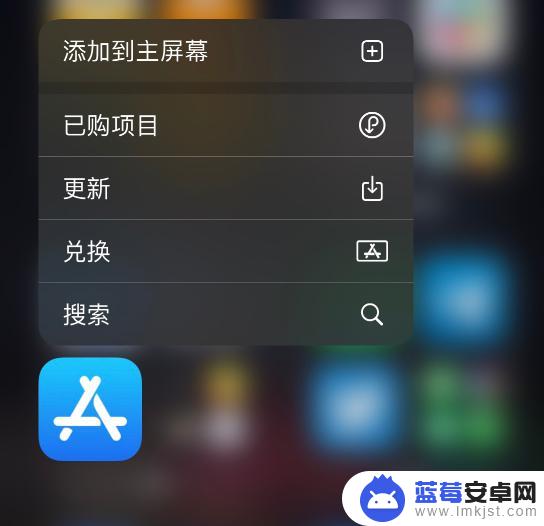
2.检查是否有隐藏的页面:
如果不小心将 iPhone 主界面隐藏了一部分,可以让这些页面上的应用重新显示出来:
长按主界面空白部分进入编辑界面,轻点主界面上的小点,进入页面编辑界面,即可查看到所有页面,包括被隐藏的页面,然后勾选让它们显示出来即可。
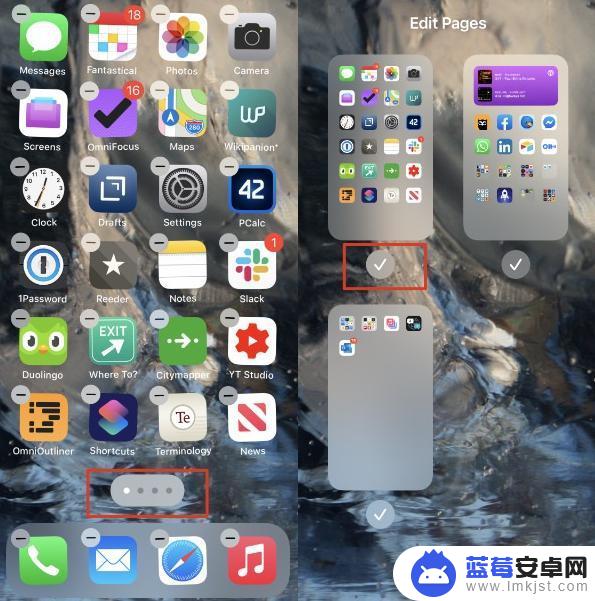
3.如果找不到系统应用:
如果您在主界面和资源库中都查找不到 iOS 系统自带的应用,请检查“屏幕使用时间”设置查看是否有应用被禁用:
打开 iPhone 设置-屏幕使用时间,点击“内容和隐私访问限制”。
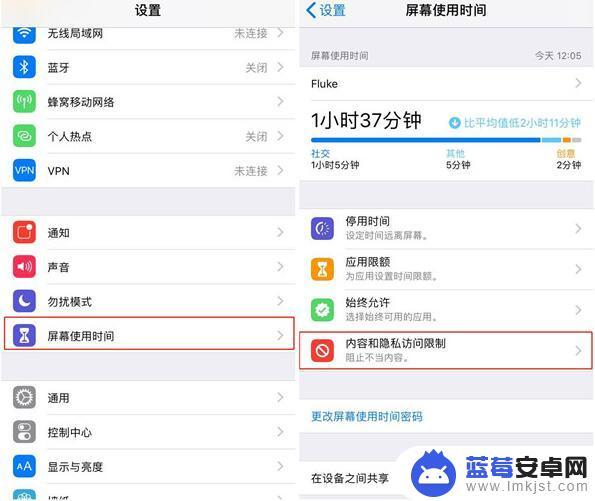
查看“允许的 App”,在此打开应用开关即可重新显示到桌面中。
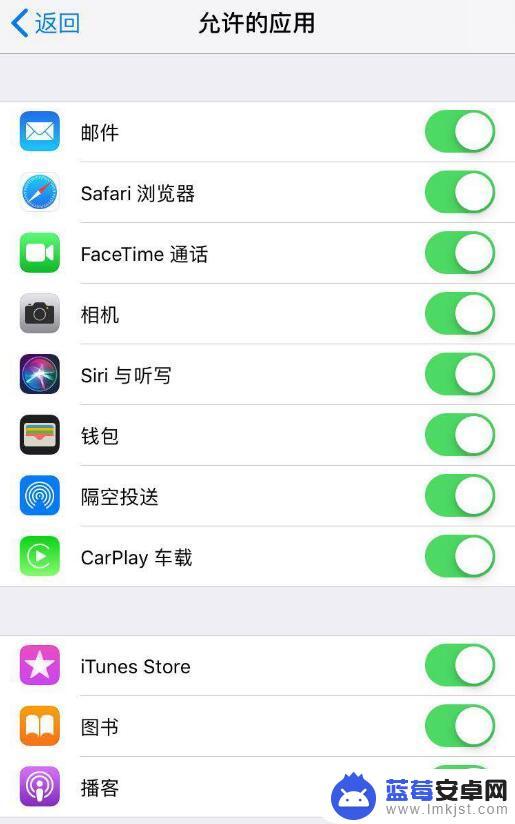
以上就是苹果手机上隐藏的应用程序,如何显示所有内容,如果您不了解此操作,请按照以上方法进行,希望这可以帮助到您。












